こんにちは。ユイリ(@kodure_yuilish)です。
アドビ認定プロフェッショナル「Adobe Certified Professional」のPhotoshop2022を受験してきました!※2021年6月30日より、資格名称がアドビ認定アソシエイト「Adobe Certified Associate(ACA)」からアドビ認定プロフェッショナル「Adobe Certified Professional」へ変更されました。
少し前にIllustrator2022を独学で受けて無事受かり、調子に乗って今回はPhotoshop2022を受けてみた次第。
結果は無事に合格!!1000点満点中930点でした。
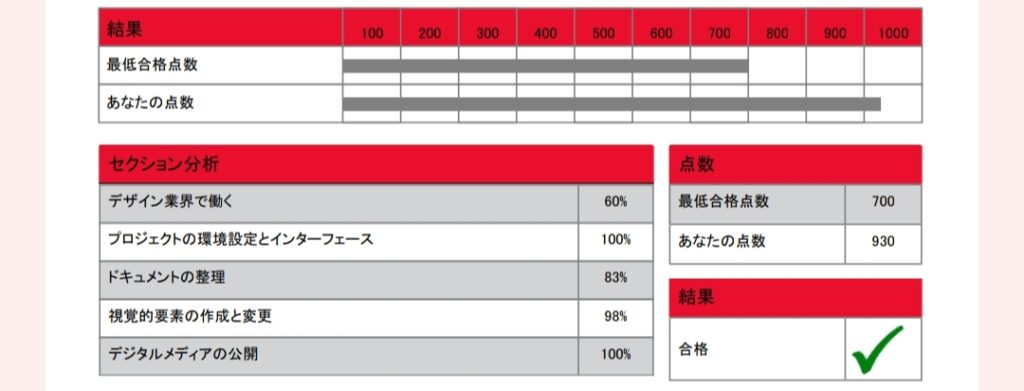
Illustrator2022のときの話はこちら
受験前に検索したとき、合格者の方のブログ記事がそんなに多くなかったので、
これから受ける方の参考になれば…と勉強法を記録しておきます。
※Illustrator2022の時とほぼ同じ勉強法なので、Illustrator2022の方の記事を読んでくださった方にとってはほぼ同じ内容の記事です。
どなたかの参考になれば幸いです~
アドビ認定プロフェッショナルとは
アドビ認定プロフェッショナルとは、アドビが認定するエントリーレベルの認定資格です。
基本的な利用スキルを証明することができます。
世界共通のグローバルな資格試験で、認定されたスキルは世界で通用します。
Adobe Creative Cloud製品はバージョンごとに新しい機能が追加・改良されるため、
バージョンごとに試験が用意されています。
私が受けた2024年2月現在、最も新しいのはPhotoshop2023なのですが、
試験会場に「Photoshopの試験を申し込みたいのですが…」と伝えたところ「Photoshop2022ですね」と言われたので、私の試験会場は2022が最新だったのかも。
前提:受験前のスキル
私が今までにPhotoshopに触れた経験は以下の通り
・会社のサイト作りを担当していたときに、リサイズや明るさ調整、背景透過などに使用
・ネットを参考にしながら証明写真を自作(背景置き換え、アホ毛消し、ニキビ消しなど)
・Illustrator2022を取得済みなので、似た機能はわかる
全く触れたことがない人よりはちょっと楽かもです。
(特にIllustrator2022を取得済みなのはでかそう)
購入したもの
公式テキストと公式問題集(WEB模擬テスト&演習問題)
まずは公式テキストと公式問題集(WEB模擬テスト&演習問題)を購入しました。
テキストも問題集も、公式以外のものは無くこれ一択なので、迷うことなく買いです。
▼公式テキスト アドビ認定プロフェッショナル対応 Photoshop 試験対策 2,530円 (税込)
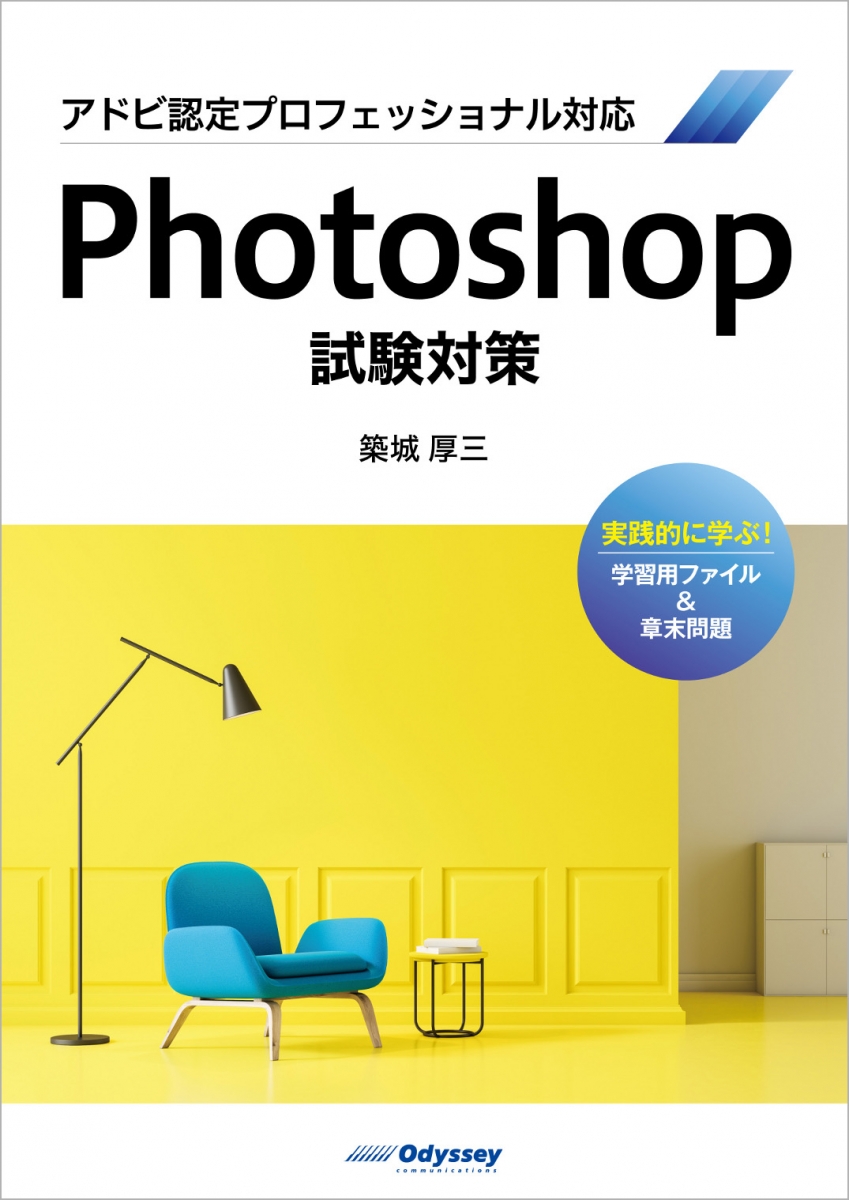
▼アドビ認定プロフェッショナル Photoshop WEB模擬テスト&演習問題 1,980円(税込)

テキストは2024/1/16発行なので中古はまだ出回っていないかも。
しばらくは新品で買う一択ですね。
ちなみに、私が勉強をはじめたときはこの2024年版がまだ発売されていなかったので、
2017年発行のタイプで勉強していました。
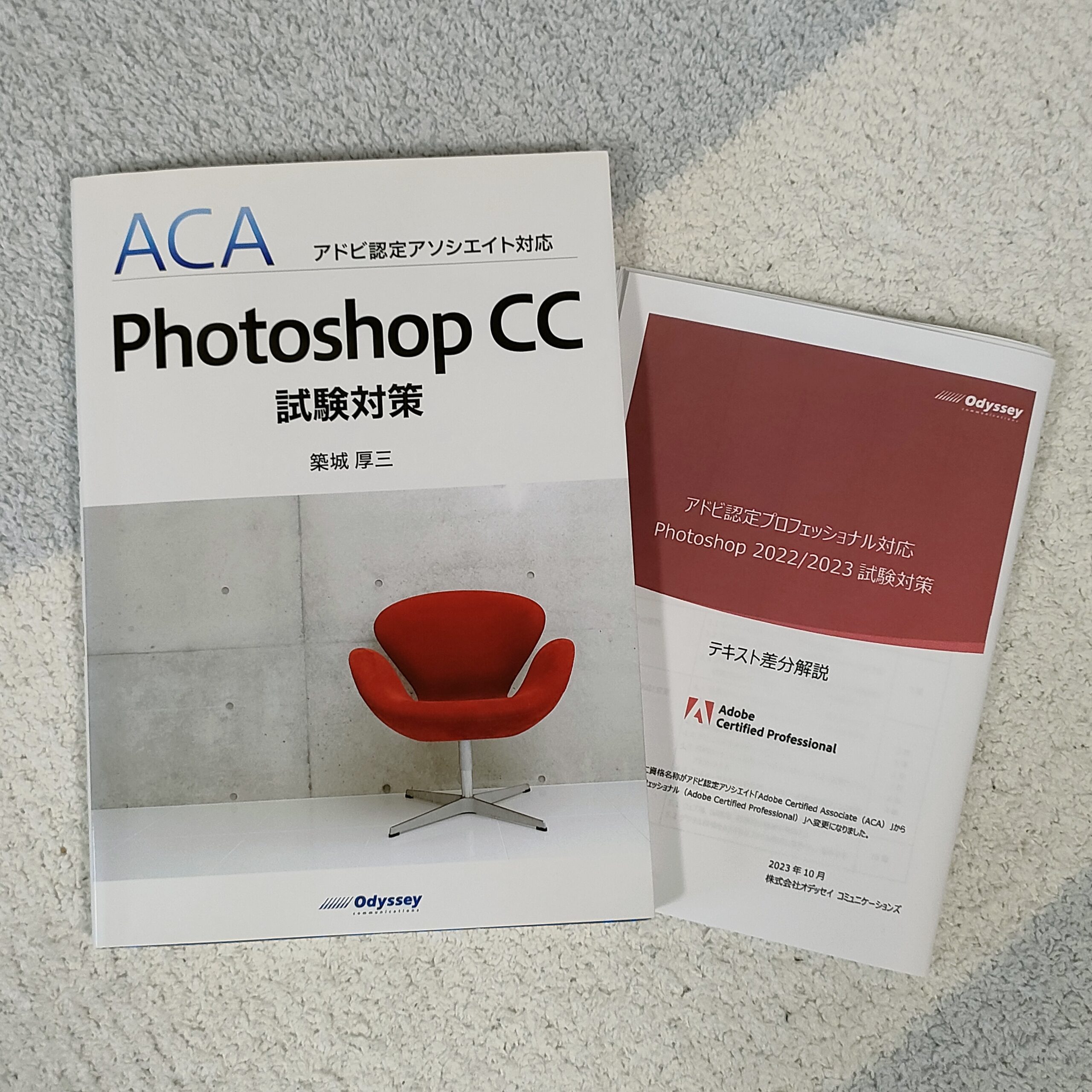
発行後のアプデに対応した差分テキストが公式サイトでダウンロード出来たので、
内容的には問題ありませんでしたが、やや見にくさはありました。
よって、2024年発行を買うことをオススメしますが、
もし中古で2017年発行のタイプを買う場合は、
差分テキストをつけてくれている出品者さんから買うことをオススメします。
本誌だけだと2017年以降のアップデートに対応できませんので…!
問題集(WEB模擬テスト&演習問題)はメールでURLやパスワードが送られてくるものなので、
アオテンストアでの購入一択でした。
UdemyのPhotoshop講座
Udemyというオンライン学習プラットフォームで、
Adobe Photoshop関連の動画講座がたくさん販売されています。
しかも、毎月のようにセールが開催されていて、
2万円くらいする動画講座がセールで2000円以下になることも!!
ズバリ「アドビ認定プロフェッショナル対策講座」と書いてあるものは無いので、
講座対策の動画を買うというよりは、Photoshopの操作がわかりやすそうな動画を買うという感じ。
私はIllustrator試験を受けるときに買った講座が非常に良かったので、
同じ先生のPhotoshop版を購入しました。
「【画像生成AI Fireflyに対応】Photoshopの全てを23時間の動画と演習で完全マスター 初心者から使えます」という講座です。
他にも色々な先生の色々な講座があり、購入前に少しプレビューを見ることが出来るので、
プレビューを見てから購入講座を決めるのがオススメです。
(この先生の喋り方が苦手だ~となると、長時間聞くのはつらいので)
独学で合格できた勉強法
今回の勉強期間は、約1ヶ月です。
ちょっとやって何ヶ月か休んで再開したので、ざっくりとしたカウントですが…
トータル勉強時間は恐らく20時間くらいかな?と思います。
具体的にやったことを時系列で記載します。
1,公式テキストにさっと目を通す
Illustratorのときはしっかり目を通したのですが、
その後「最初はさっと見るだけで良かったな」と反省したので、今回はさっと見ただけです。
試験範囲をなんとなく把握できればOK
2,Udemyの動画23.5時間分を1.25倍速で見る
Illustrator試験を受けた時に一番効果を感じたものだったので、今回は早々にこれを!
実際に制作を経験しながら進んでいく講座なので、かなりPhotoshopに慣れることができました。
3,公式テキストにしっかり取り組む
動画をすべて見終わったところで、テキストにはじめからしっかり取り組みました。
読みながら実際に制作するものは大体やりましたが、
Udemyで似たことやったから絶対わかるわ…というものは飛ばした部分も。
途中で出てくる練習問題はすべて解いて、わからないところはそこで覚えました。
間違った問題には付箋を貼っておきました。
4,WEB模擬テスト&演習問題をやってみる
テキストの練習問題がすべて終わったら、問題集(WEB模擬テスト&演習問題)に取り掛かりました。
何問か間違えるけど、受かるかも…という感じの手ごたえでした。
間違えた問題の番号をメモしておくことをオススメします!
5,サンプル問題を解く
少しですが試験公式サイトにサンプル問題があるので、これも解いておきました。

6,3~5の過程で間違えた問題の復習
公式テキストの練習問題やWEB模擬テスト&演習問題で間違えた問題を解きなおしました。
公式テキストには付箋を貼っておき、模擬テストの方は間違えた問題の番号をメモしておいたので、
付箋とメモが全部なくなるまでやりました。
以上が私の勉強方法です。ここまで出来たら自信をもって会場へ行って大丈夫です!!
当日の試験についての感想
一度Illustratorの試験を受けているので、会場へ行って免許証を出すまではもう慣れたもの。
受験者IDとパスワードを家で発行する必要があるのですが、
Illustrator試験のときに発行したものをそのまま使えるので、
今回はおうちでの事前準備無しで楽々ログイン。
Illustrator同様、選択問題と実技問題があり、合わせて50分。
選択問題を確定して実技にいってしまうと、選択問題にはもう戻れない仕組み。
確か、選択13問と実技17問だったかな…
単純に割ると1問に2分かけられない計算になる、ということを肝に銘じておきスタートです。
でも、選択問題は結構早く解き終わります。
私は9分くらいで終わったので実技に41分残せました。(しかも実技も20分余ってフィニッシュ)
実技は、検定会場のIllustratorが試験用になっていて、家とちょっと違うので注意です。
問題文が表示されることと、ヘルプなど押せないところがあるのはもちろんのこと、
右側のプロパティなどのパネルが閉じているところからスタートするので、
ウインドウメニューから出す動作を結構やることになります。
実技で回答にたどり着くまでの操作の過程は見られてないようです。
あと、部分点をもらえることもあると書いてあったので、
わからなかったり時間が無かったりしても諦めずに途中まででも何かしておくと良さそう!
試験が終わると結果はすぐに画面表示。
1000点中700点以上取れば合格です。
各問題の正答は教えてもらえないので、
「あの問題合ってたのかな…?」という疑問は解決できず終わります。
まぁでも受かったらいいですよね!!!!
と、私の場合はこんな感じで受かりました。
どなたかの参考になりましたら幸いです。
以上、ユイリ(@kodure_yuilish)でした。





コメント